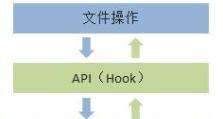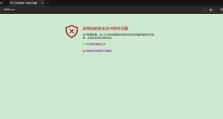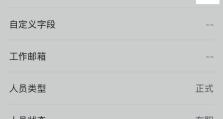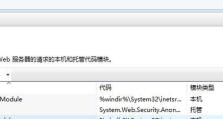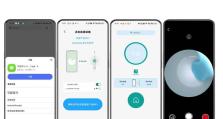用笔记本安装Win7系统的详细教程(手把手教你通过ISO文件安装Win7系统的步骤)
随着技术的不断发展,很多人开始使用笔记本电脑进行日常工作和娱乐。然而,随着时间的推移,操作系统也需要升级。本文将详细介绍如何使用笔记本通过ISO文件来安装Win7系统的步骤,帮助用户轻松完成系统升级。
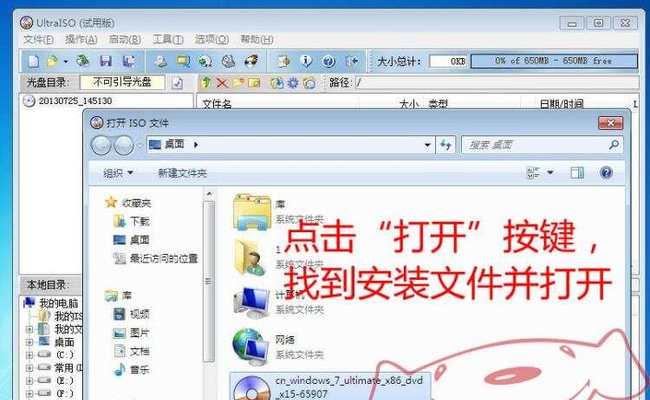
1.准备所需材料
在开始安装Win7系统之前,我们需要准备好以下材料:一台笔记本电脑、Win7系统的ISO文件、一个可写入DVD的光盘或一个空白U盘。
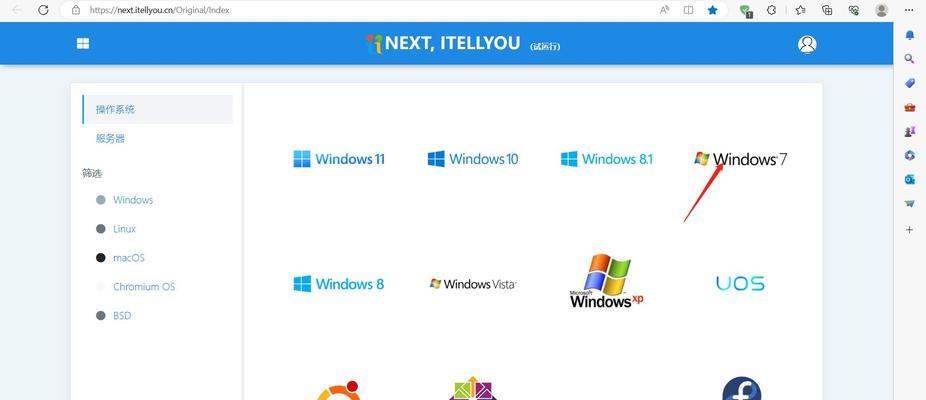
2.确认笔记本的系统要求
在安装Win7系统之前,我们需要确保笔记本满足以下系统要求:至少1GB的内存、16GB的硬盘空间、1GHz的处理器以及兼容性良好的显卡。
3.制作启动盘
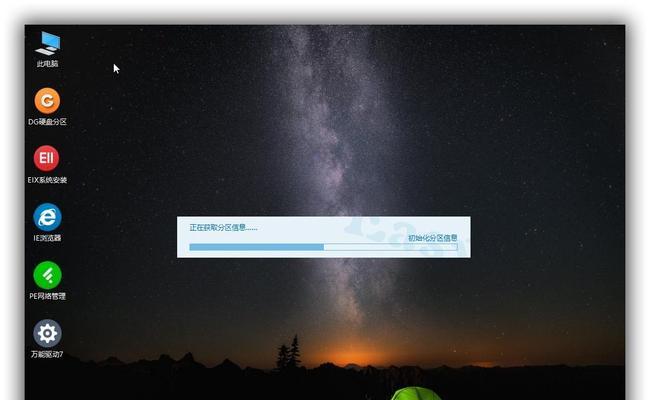
如果你选择使用DVD来安装Win7系统,首先需要将ISO文件刻录到光盘上。如果你选择使用U盘来安装系统,你可以使用专门的软件来制作一个启动盘。
4.设置笔记本的启动方式
在启动笔记本电脑时,按下相应的快捷键进入BIOS设置界面。在启动选项中,将光驱或U盘设为首选启动设备。
5.启动安装程序
重新启动笔记本电脑后,系统将会自动从光盘或U盘启动。按照屏幕上的指示,选择“安装Windows”选项,并点击“下一步”。
6.接受许可协议
在安装Win7系统之前,你需要仔细阅读并接受微软的许可协议。点击“我接受”以继续安装过程。
7.选择安装方式
在安装方式选择界面,选择“自定义(高级)”选项。这将允许你选择安装位置并进行其他自定义设置。
8.选择安装位置
在安装位置界面,选择你想要安装Win7系统的硬盘分区,并点击“下一步”。如果你希望在笔记本上保留原有数据,请确保选择一个未被使用的分区。
9.等待系统文件复制
系统将开始复制必要的文件和程序到你选择的硬盘分区上。这个过程可能需要一些时间,请耐心等待。
10.完成安装并重启
当系统文件复制完成后,系统会自动重启。此时,请确保拔掉光盘或U盘,并按照屏幕上的指示完成Win7系统的设置。
11.进行系统配置
在第一次启动Win7系统时,你需要进行一些基本的系统配置,如选择时区、设置用户名和密码等。根据屏幕上的指示进行操作。
12.安装驱动程序
一旦系统配置完成,你需要安装笔记本所需的驱动程序。你可以使用附带的驱动光盘或者从官方网站上下载最新的驱动程序。
13.更新系统和应用程序
为了确保系统的安全性和稳定性,你需要及时更新Win7系统以及其他应用程序。请打开系统更新并按照屏幕上的指示进行操作。
14.配置个人设置
根据个人喜好,你可以进行更多的个性化设置,如更换桌面壁纸、调整系统字体和颜色等。
15.备份重要数据
为了避免数据丢失,我们建议定期备份笔记本中的重要数据。这样,即使发生系统崩溃或其他意外情况,你的数据也能得到保护。
通过本文所提供的详细教程,相信大家已经了解了如何使用笔记本通过ISO文件来安装Win7系统的步骤。希望这些步骤能够帮助你轻松完成系统升级,提升笔记本的性能和稳定性。记住,备份数据并定期更新系统是保持电脑健康的重要步骤。祝你使用Win7系统愉快!